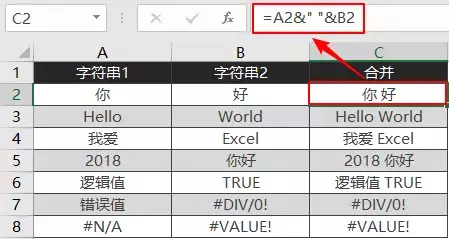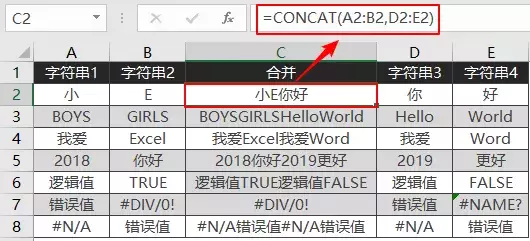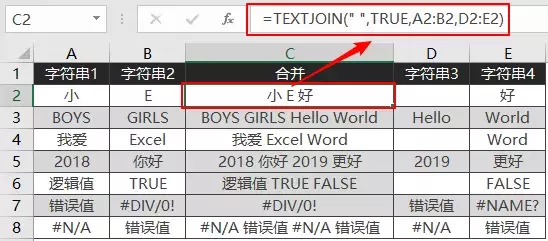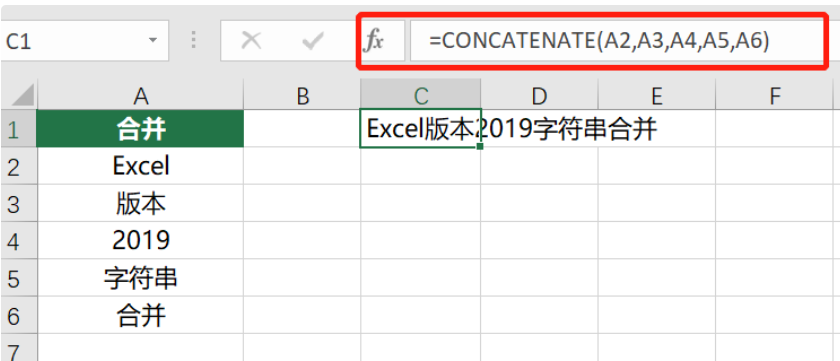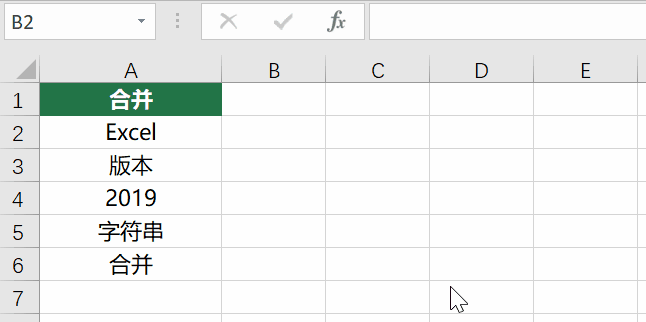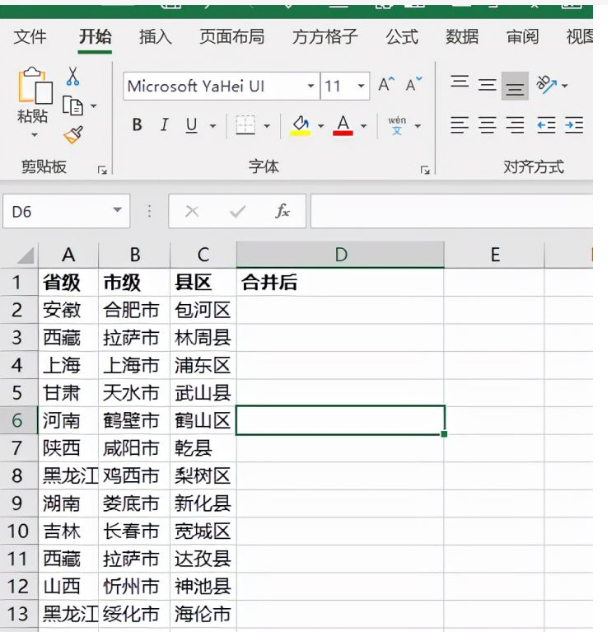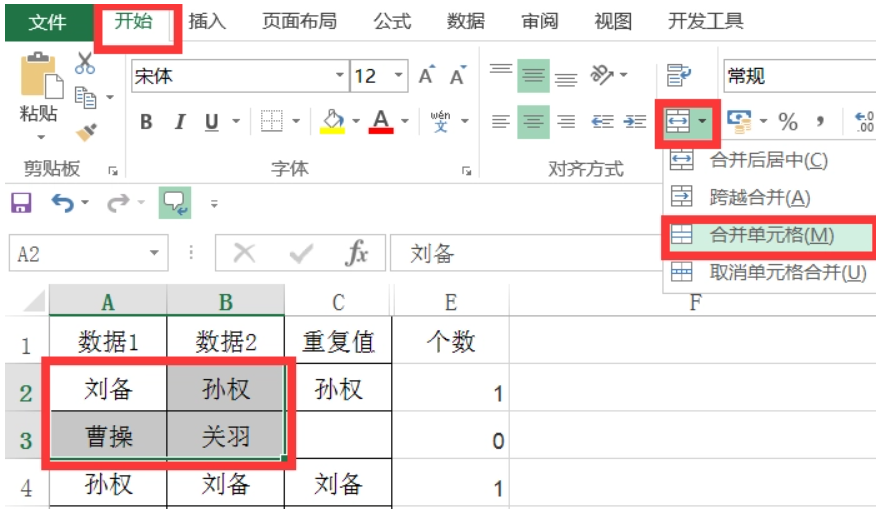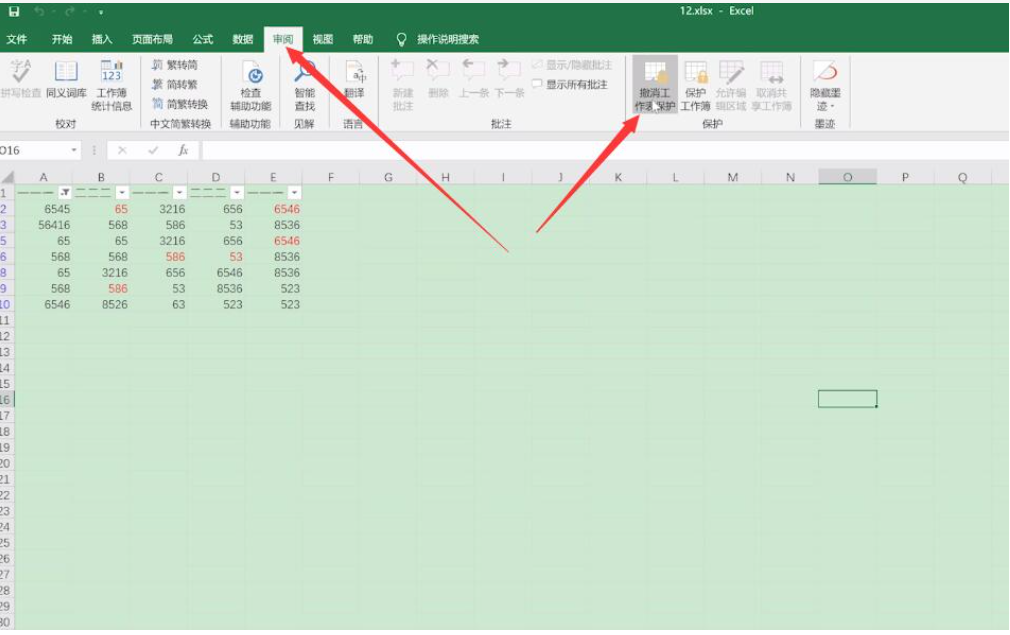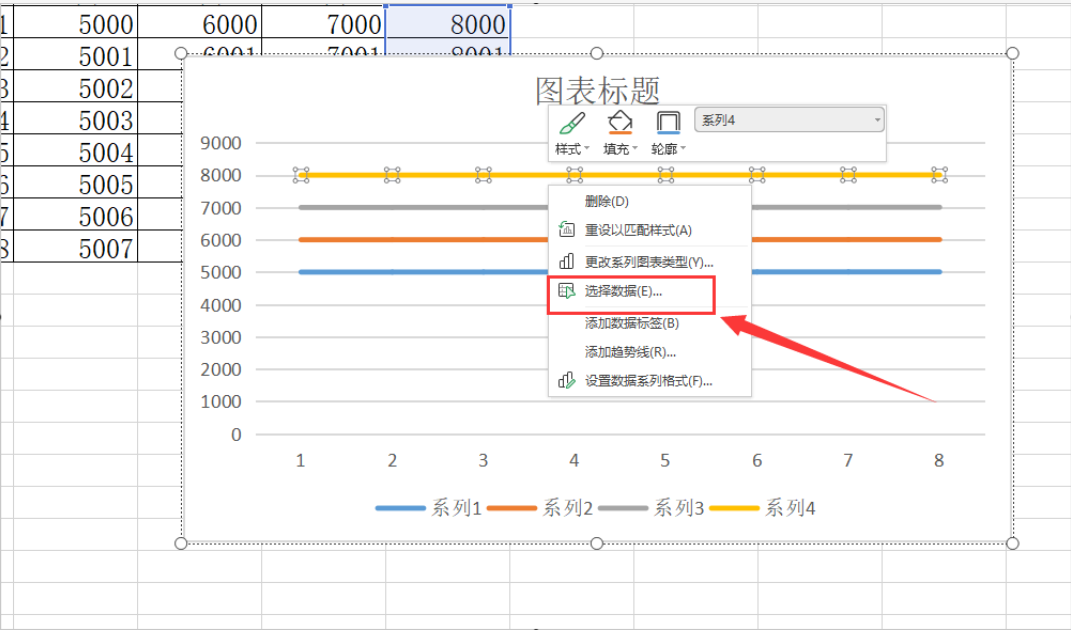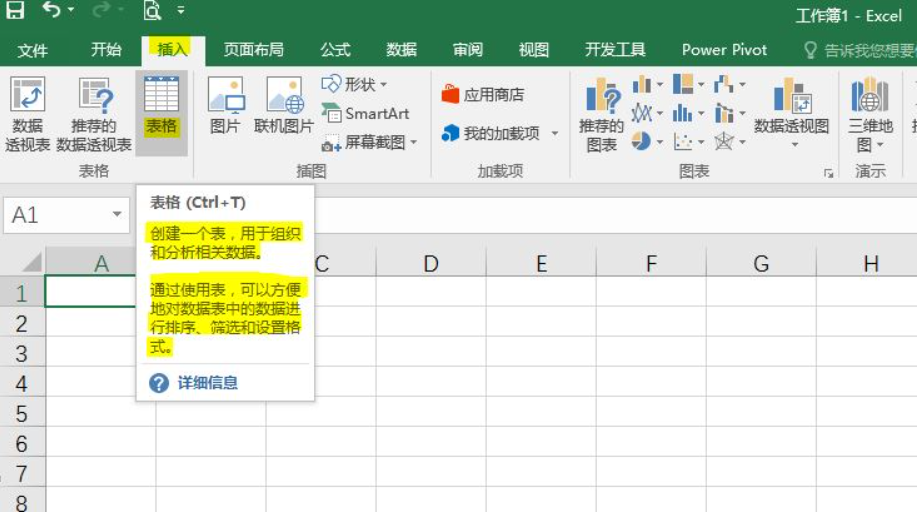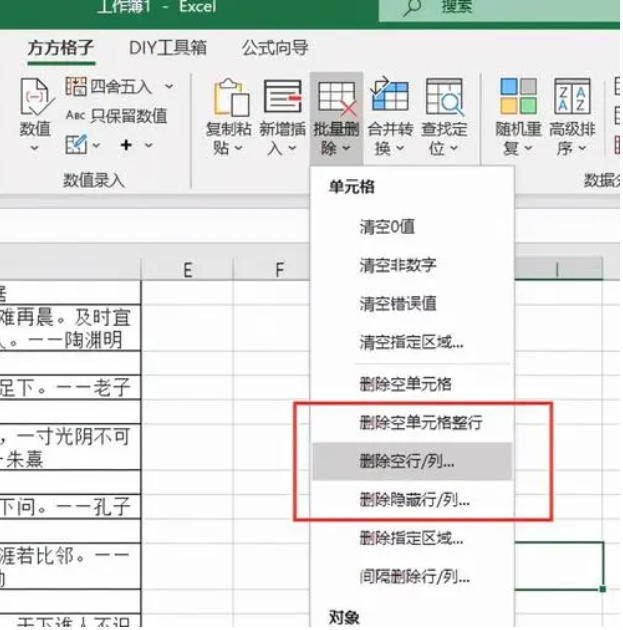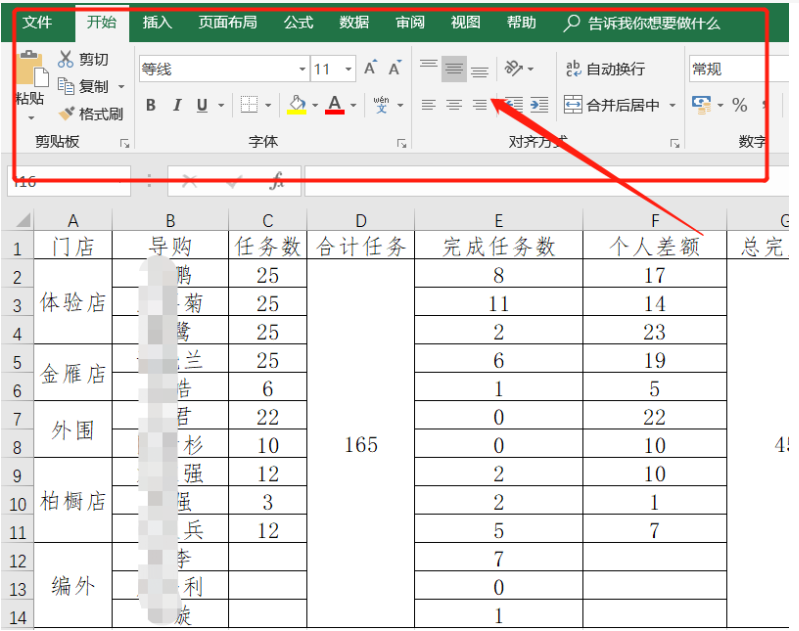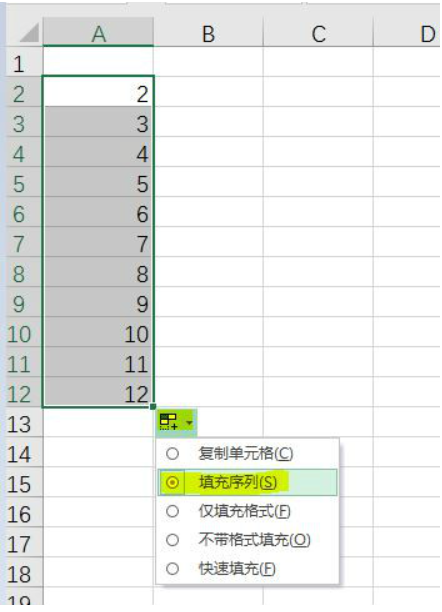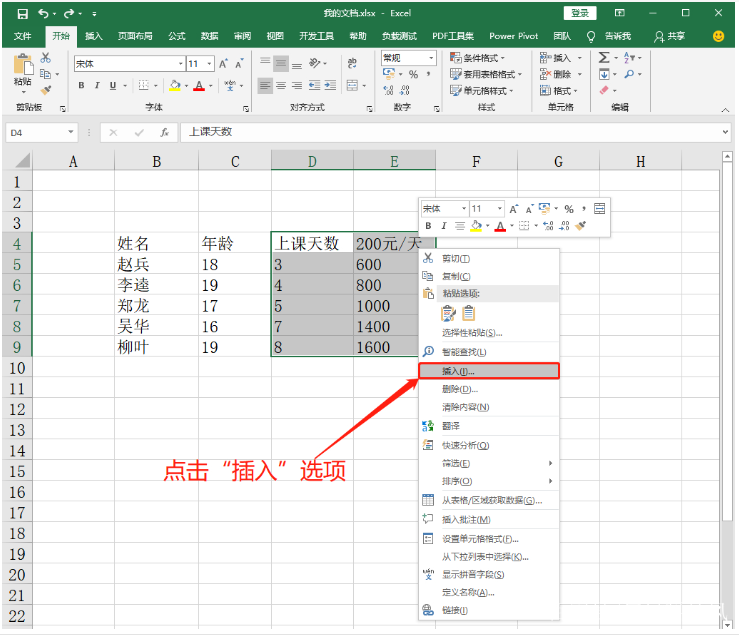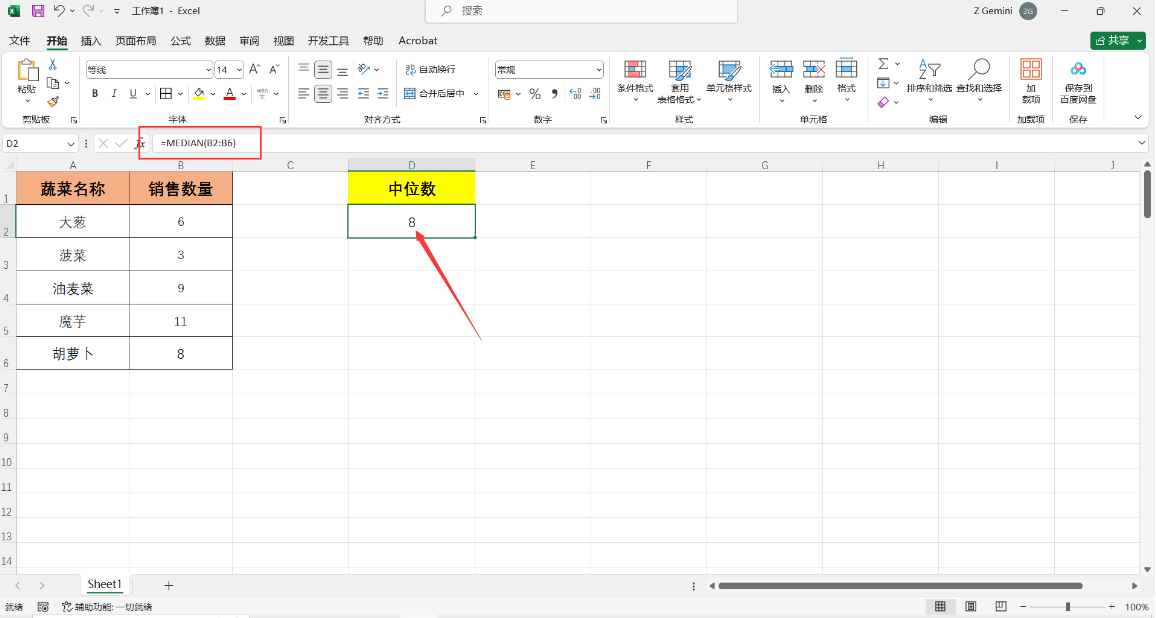如果excel表格出现了多个字符,咱们想合并到一个表里面去,手动操作又太复杂,那么我们可以用函数来快速实现字符串的文字合并,这里小编告诉大家几个方法,同时把公式函数也发出来。
如上图所示,咱们把字符串1和字符串2,这里我们简称为A1和B1,我们需要合并到C,那么下面是语法和公式
语法:字符串 1&字符串 2&……
公式:=A2&” “&B2
如上图所示,如果说我们需要将A2、B2、D2、E2合并到C2里面去,那么这就相对上面稍微复杂些了。
语法:CONCAT(字符串 1,[字符串 2],……,[字符串 254])
公式:=CONCAT(A2:B2,D2:E2)
如果说,咱们中间都需要使用空格分隔开来。
公式:=TEXTJOIN(” “,TRUE,A3:B3,D3:E3)
如果说咱们需要将多个字符串合并到一个字符串,那么我们最好的方式是使用CONCATENATE函数。
函数语法为:CONCATENATE(text1, [text2], …)注意使用逗号隔开。
那么我们在excel表格中如何实现批量合并呢,函数:=A2&B1,然后鼠标选择,一直往下拉,如上图所示,是不是全部自动合并起来了呢。